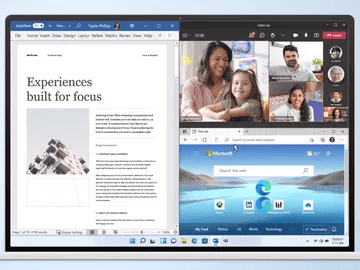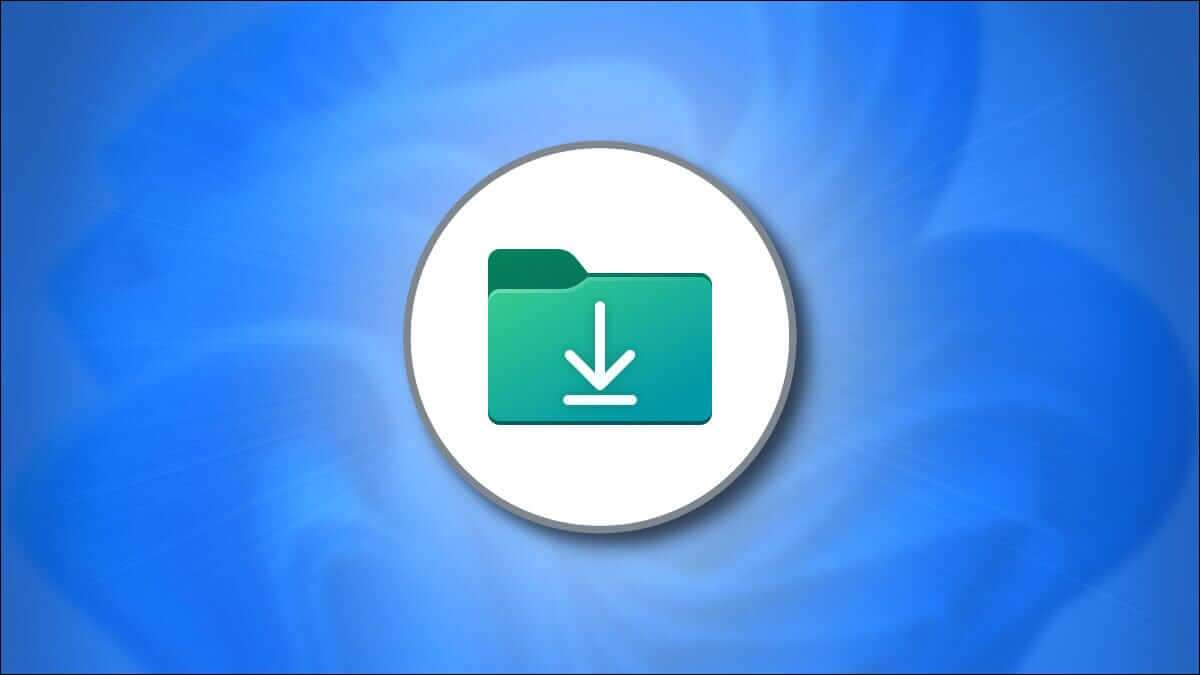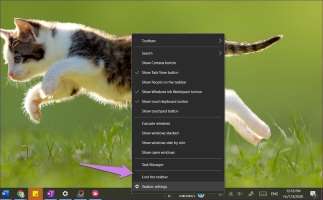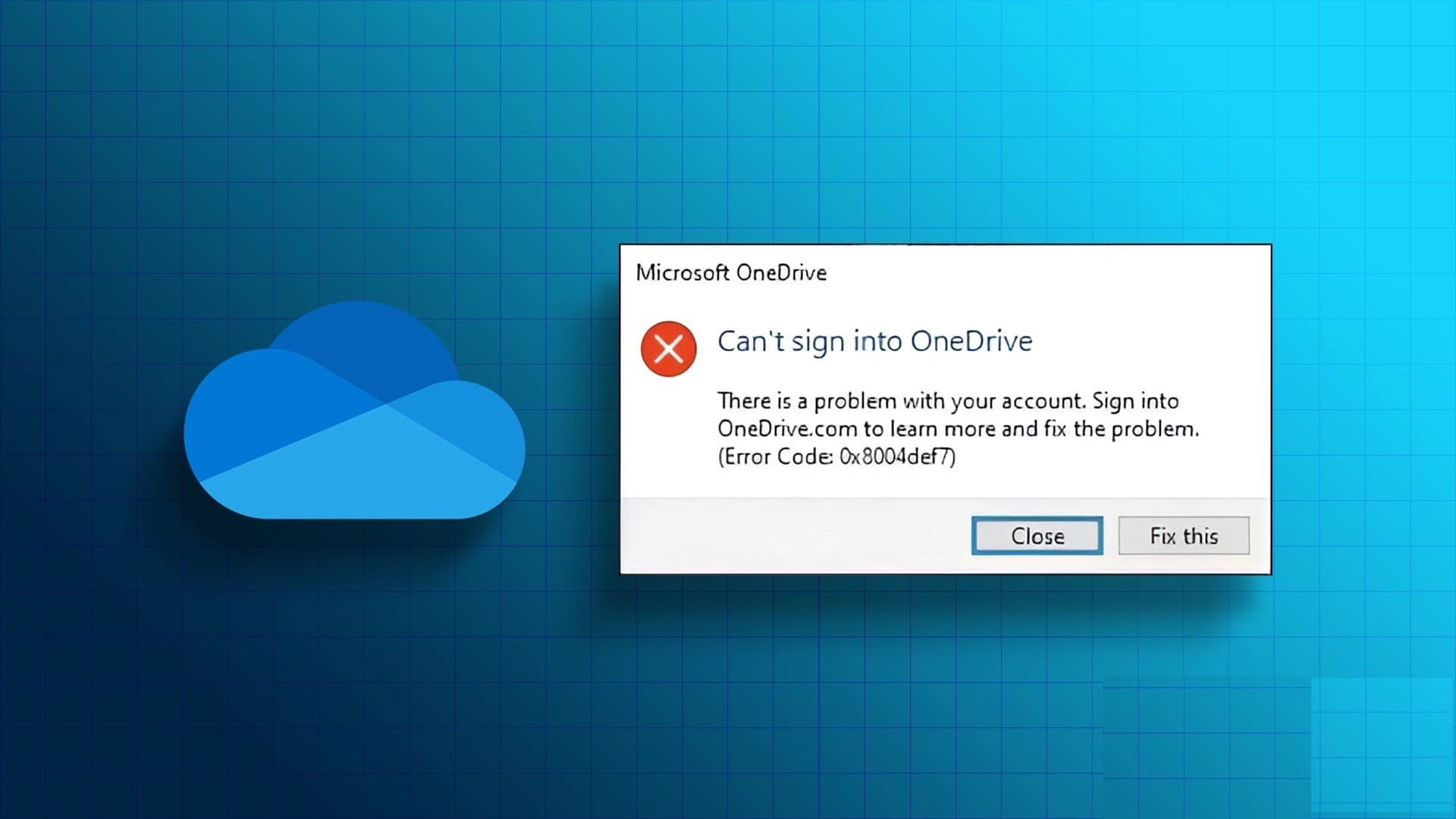Copiar arquivos e pastas no Windows é rápido e fácil. Às vezes, você pode encontrar um erro não especificado ao copiar um arquivo ou pasta em seu PC com Windows 10 ou Windows 11. Isso pode ser causado por vários fatores, como um arquivo corrompido ou Espaço de armazenamento insuficiente ou um problema com o sistema de arquivos.
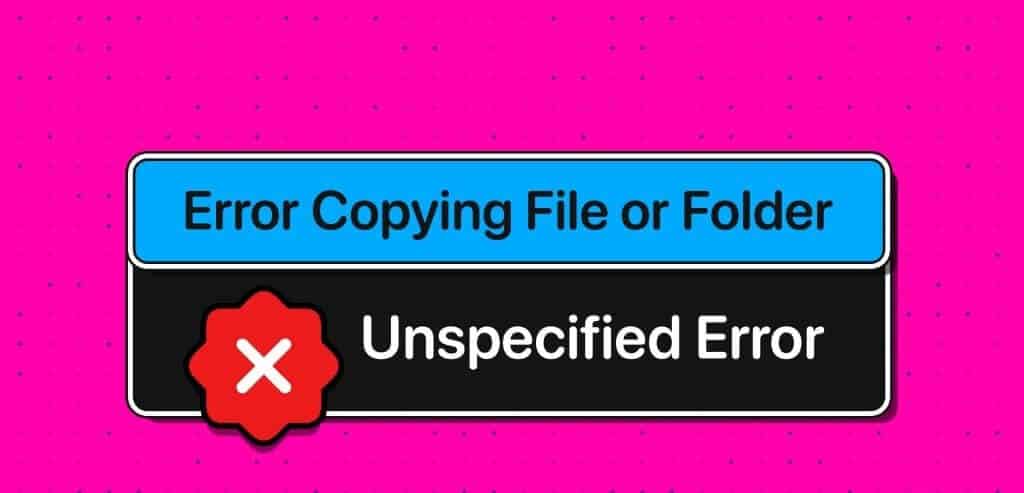
Resolver esses erros pode ser difícil, pois a causa não é mencionada explicitamente. Listamos todas as maneiras possíveis de corrigir o erro não especificado ao copiar um arquivo ou pasta em computadores com Windows 10 e Windows 11.
1. Verifique se há espaço de armazenamento suficiente
A falta de espaço de armazenamento é um dos motivos mais comuns pelos quais você pode encontrar o problema de copiar arquivos e pastas para a unidade. Portanto, é a primeira coisa que você precisa verificar.
Passo 1: Clique em Atalho de teclado do Windows + E لفتح مستكشف الملفات.
Passo 2: Selecione Este PC no painel esquerdo. Clique com o botão direito tocador de CD Onde você deseja copiar os arquivos e selecione Propriedades.
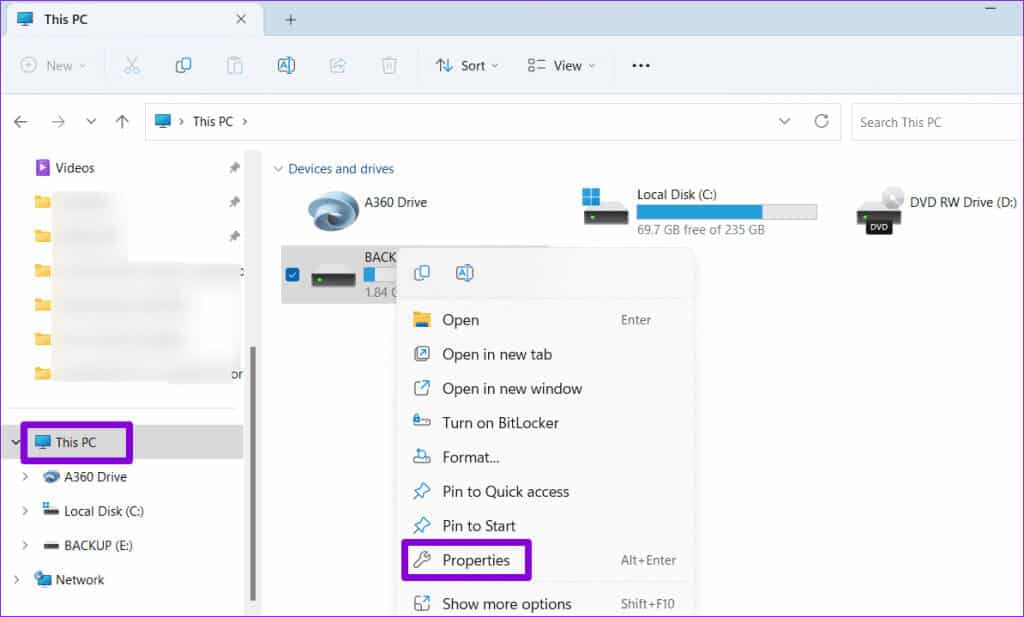
Etapa 3: Na guia "em geral" , verifique o valor ao lado de Espaço livre.

Se o espaço de armazenamento disponível não for suficiente para acomodar Tamanho do arquivo ou pasta você está tentando copiar, libere espaço na unidade e tente novamente.
2. Verifique o formato da unidade de destino
Você está tentando copiar um arquivo para uma unidade externa que usa um formato diferente de NTFS? Nesse caso, é provável que você encontre esses problemas. Por exemplo, se a unidade de destino estiver formatada como FAT32, a transferência de um arquivo maior que 4 GB provavelmente falhará e gerará um erro.
Para verificar o formato do disco da unidade de destino, use as seguintes etapas:
Passo 1: Clique em Atalho de teclado Windows + E لفتح مستكشف الملفات No seu computador.
Passo 2: Vá para Este PC e clique com o botão direito do mouse em tocador de CD seu, selecione Propriedades.
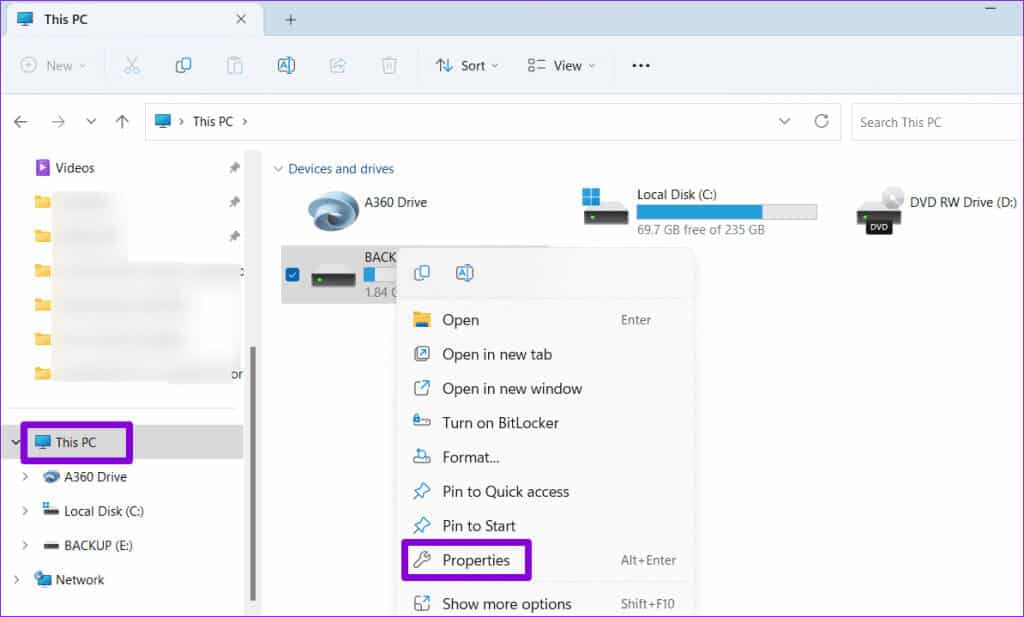
Etapa 3: Em Geral, confira Sistema de arquivo para sua unidade.
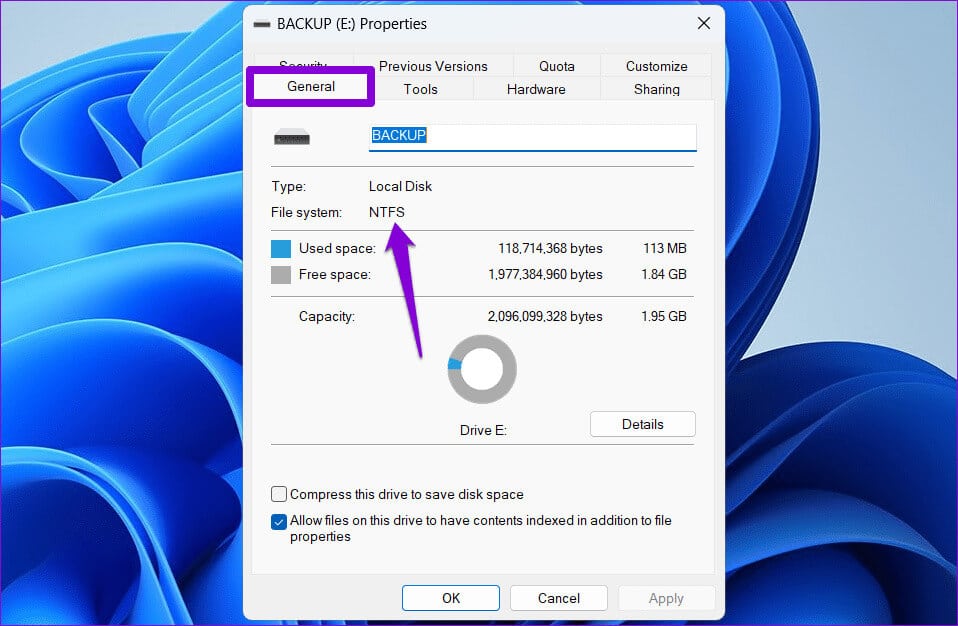
Se estiver escrito NTFS, a formatação do disco não é um problema e você pode prosseguir com as soluções abaixo. Se estiver escrito FAT32, talvez seja necessário Formate o drive no formato NTFS.
3. Remova a proteção contra gravação da unidade
Outra razão pela qual você pode ter problemas para copiar arquivos ou pastas para a unidade de armazenamento é se ela estiver protegida contra gravação. Nesse caso, você precisará usar o utilitário DiskPart para remover a proteção contra gravação da unidade. Abaixo estão as etapas para o mesmo.
Passo 1: Clique com o botão direito nele ícone iniciar E definir Terminal (Administrador) Da lista.
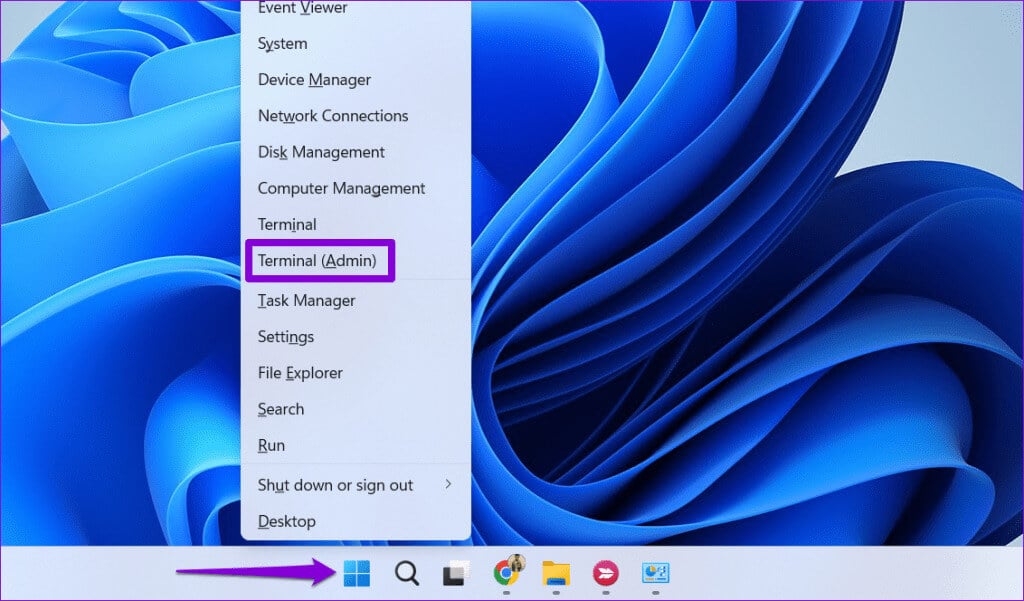
Passo 2: Localizar Sim Quando o prompt Controle de Conta de Usuário (UAC) for exibido.
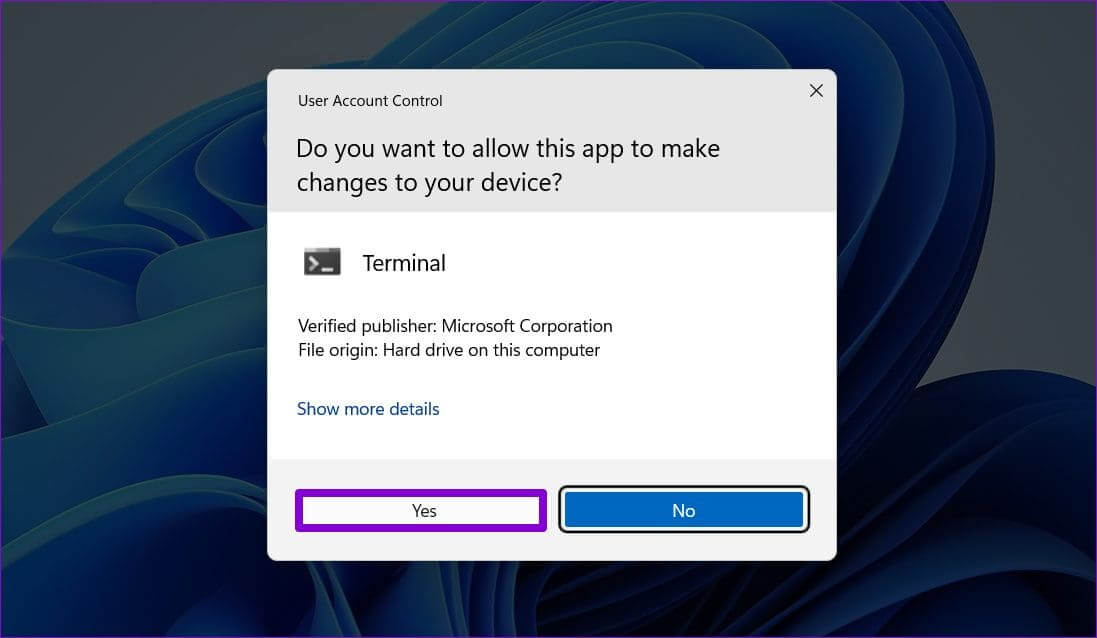
Etapa 3: Tipo diskpart no console e pressione Enter.
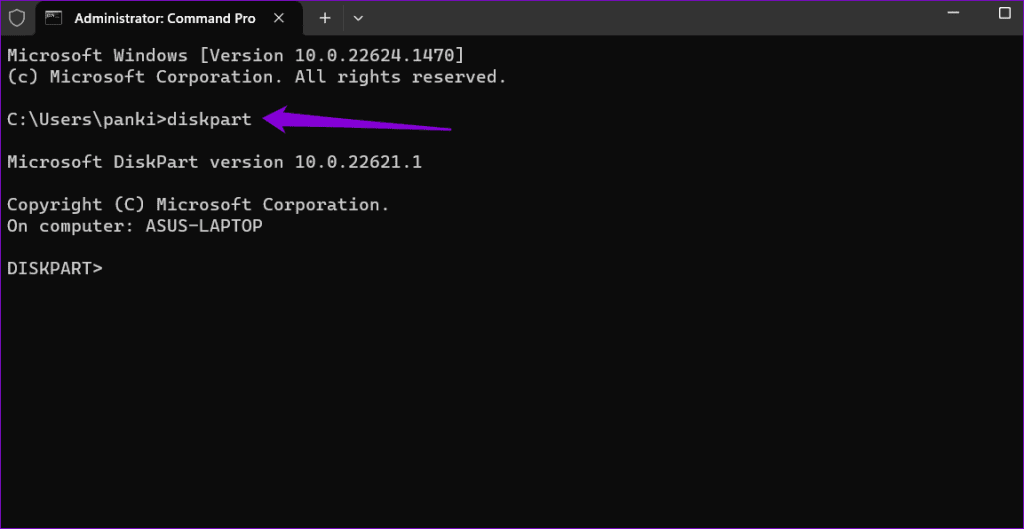
Passo 4: Tipo list disk E pressione Entrar Exibe uma lista de dispositivos de armazenamento conectados ao seu computador.
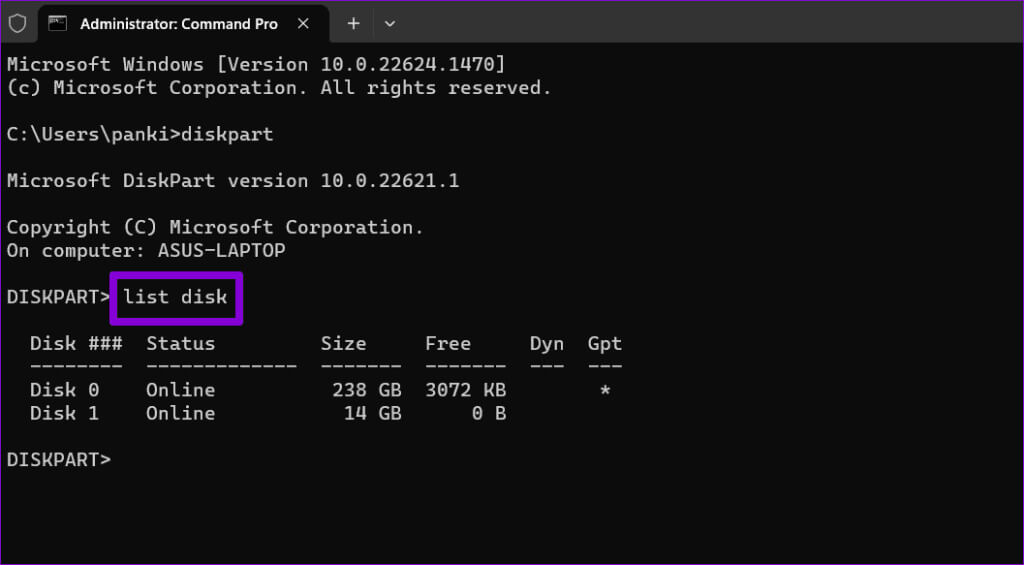
Selecione o disco N
substituir N No comando acima, com o número real associado ao disco.
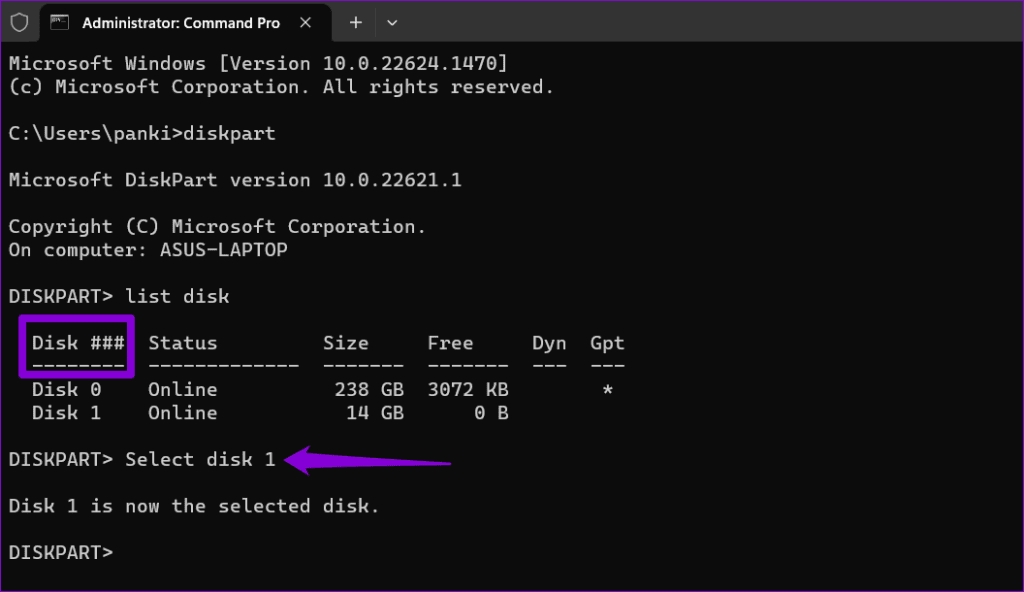
Etapa 6: Cole o seguinte comando e pressione Entrar Para remover a proteção contra gravação do dispositivo selecionado.
atributos de disco claro readonly
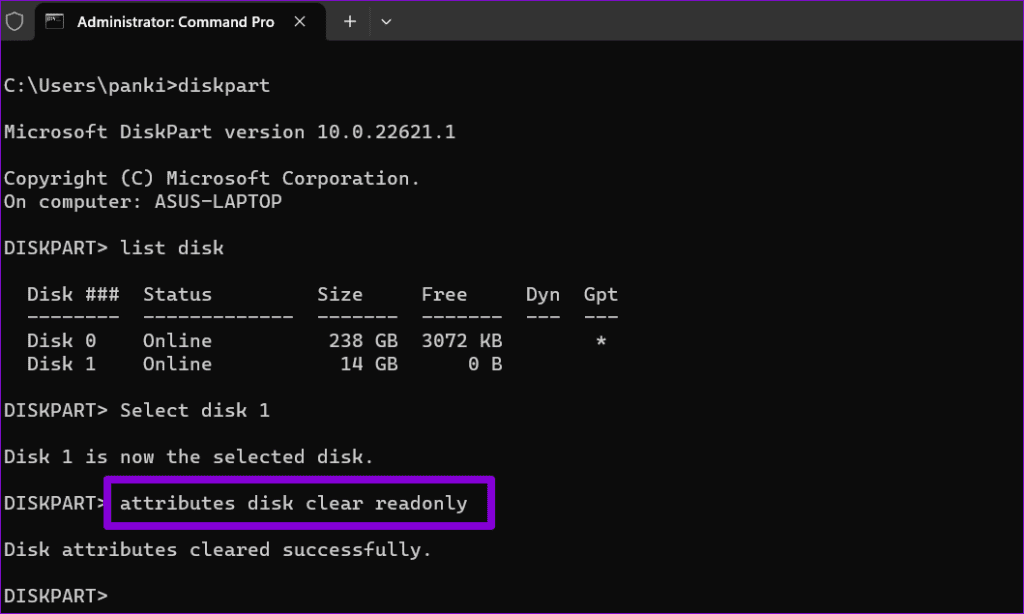
Depois de concluir as etapas acima, você pode copiar arquivos e pastas para esta unidade.
4. Baixe e execute o solucionador de problemas de arquivos e pastas
A Microsoft oferece um solucionador de problemas de arquivos e pastas que pode corrigir automaticamente problemas que o impedem de copiar ou mover arquivos e pastas. A execução da solução de problemas pode ajudar a resolver o erro não especificado encontrado ao copiar um arquivo ou pasta em seu computador com Windows 10 ou Windows 11.
Passo 1: Faça o download do Solucionador de problemas de arquivos e pastas No site da Microsoft.
Baixe o Solucionador de problemas de arquivos e pastas
Passo 2: Clique duas vezes no arquivo baixado. Então clique "o próximo" Para executar a solução de problemas.
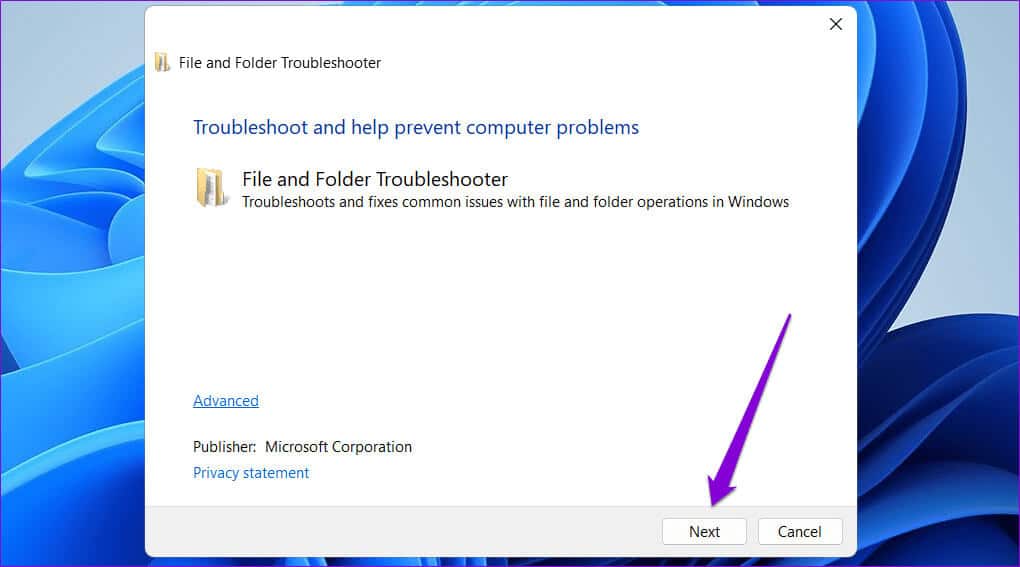
Etapa 3: Selecione uma opção Renomeie ou mova arquivos e pastas E pressione o próximo.
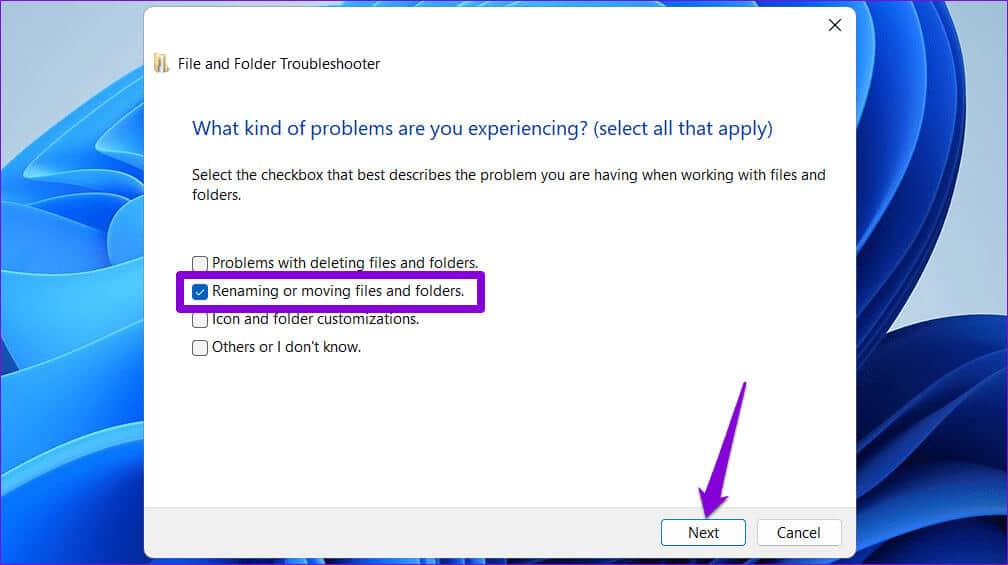
Aguarde até que a solução de problemas detecte e corrija quaisquer problemas e tente copiar arquivos e pastas novamente.
5. Modifique a permissão de arquivo ou pasta
O Windows pode exibir o erro Não especificado se sua conta de usuário atual não tiver permissão para copiar o arquivo ou a pasta. Para corrigir isso, você precisa ter controle total sobre o arquivo ou pasta que está tentando copiar.
Passo 1: Clique com o botão direito do mouse no arquivo ou pasta que deseja copiar e selecione Propriedades.
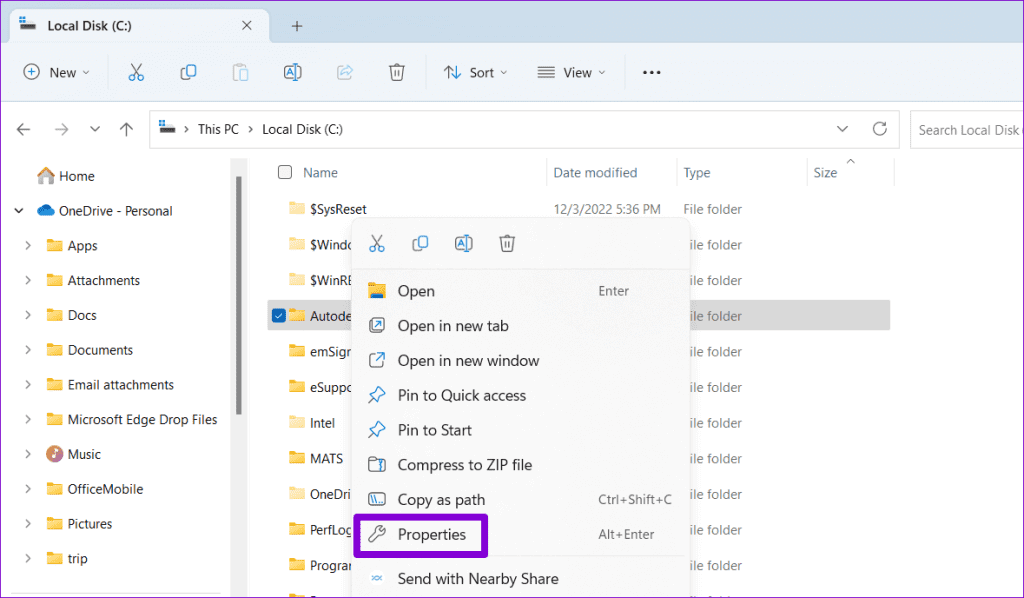
Passo 2: Na guia Segurança, clique no botão Lançamento.
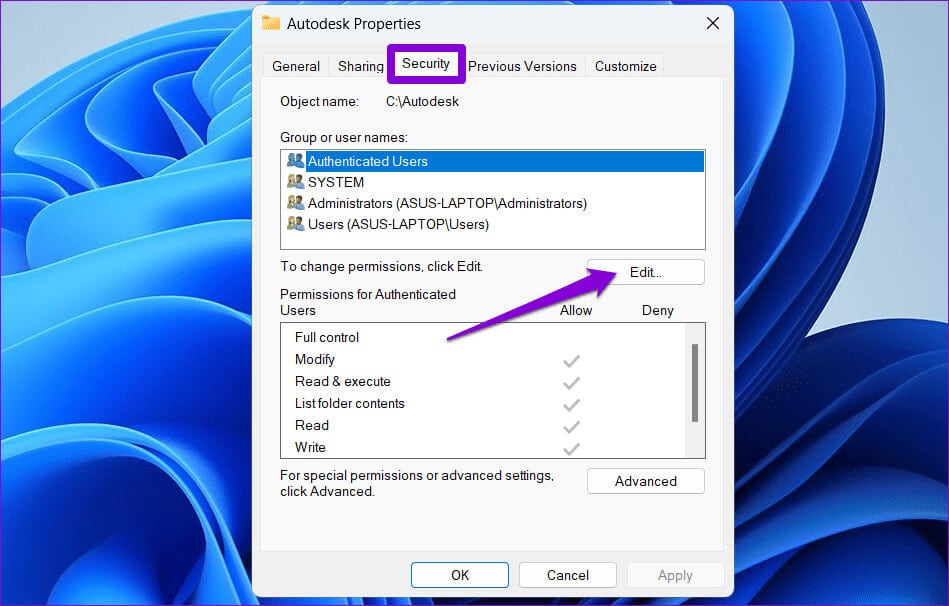
Etapa 3: Marque a caixa de seleção Permitir ao lado de Controle total. Então aperte Inscrição , Seguido por OK.
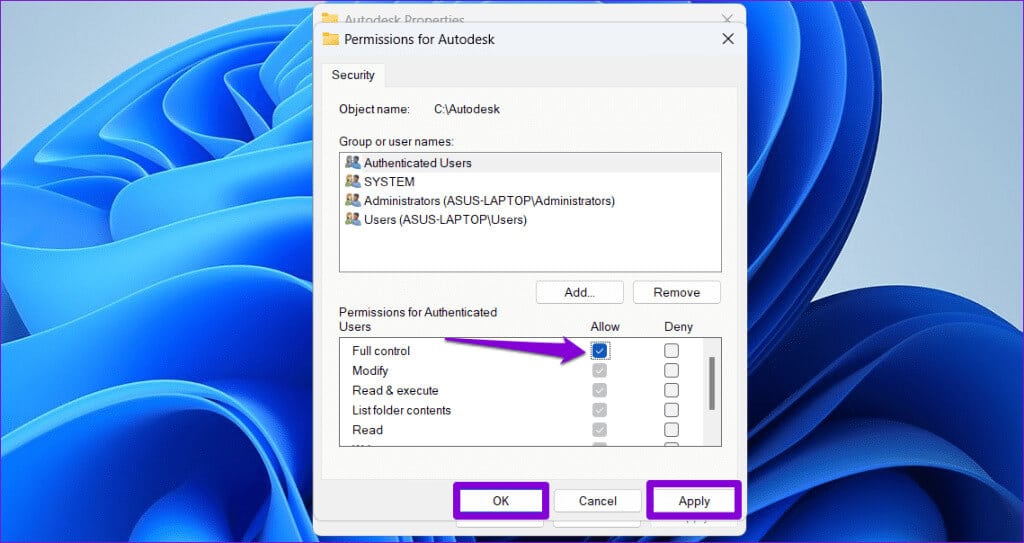
Depois de concluir as etapas acima, tente copiar ou mover seu arquivo ou pasta.
6. Crie uma nova conta de usuário
Problemas com sua conta de usuário também podem desencadear um erro não especificado ao copiar arquivos e pastas no Windows 10 ou Windows 11. Se for esse o caso, você precisará criar uma nova conta de usuário e mudar para ela.
Passo 1: Clique em Atalho de teclado do Windows + I Para abrir um aplicativo Configurações. Na guia Contas, clique em outros usuários.
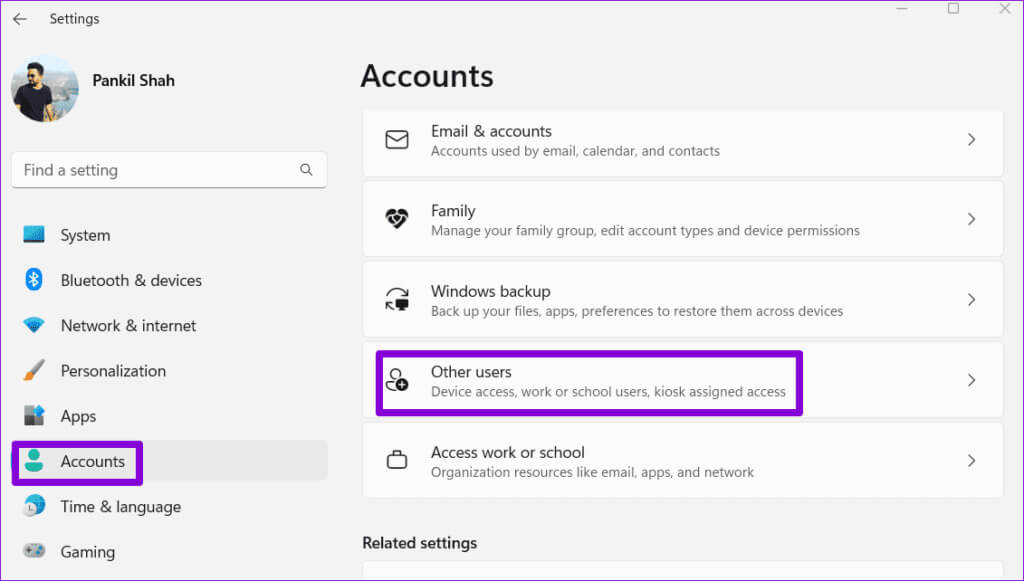
Passo 2: Clique no botão "Adicionar uma conta".
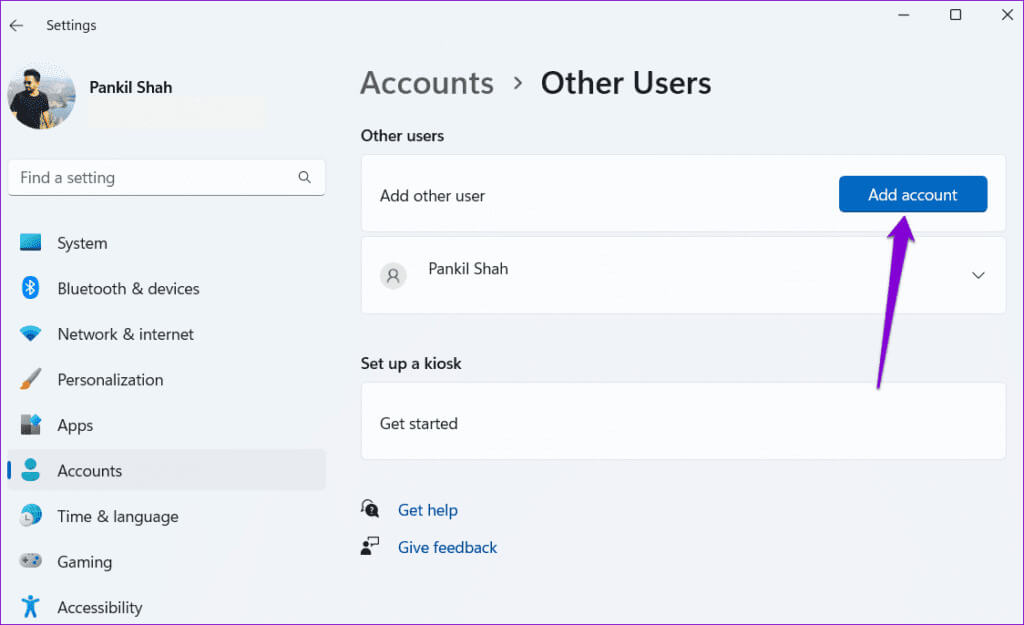
Etapa 3: Digite seu endereço de e-mail e siga as instruções na tela para criar uma nova conta de usuário do Windows.
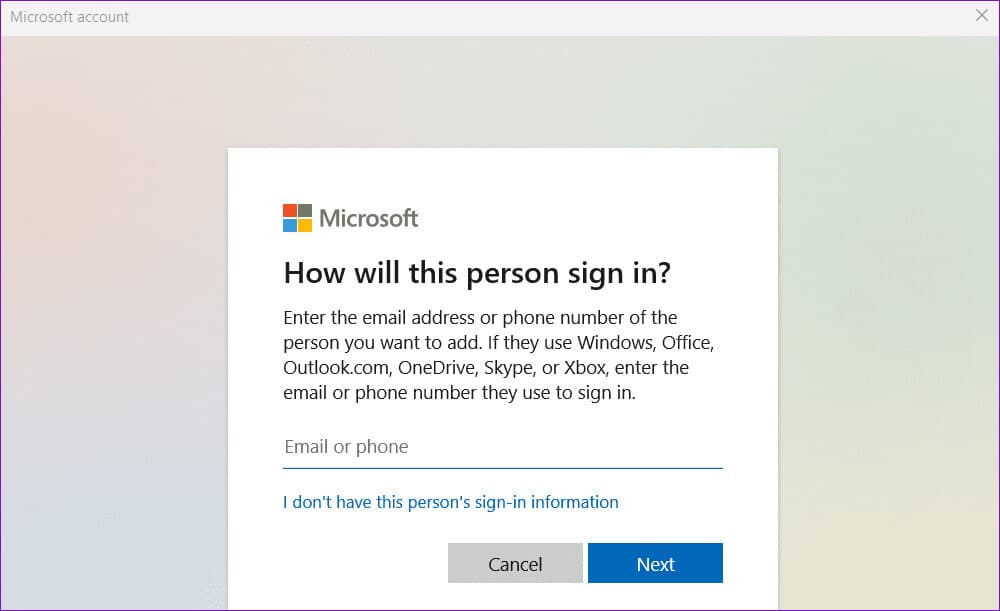
Mude para a conta de usuário recém-criada E veja se você pode copiar arquivos e pastas.
Derrote o bug não especificado
Copiar arquivos e pastas é algo que você deve fazer regularmente em seu computador. Embora problemas como o erro não especificado possam, às vezes, impedir que você copie um arquivo ou pasta em seu PC com Windows 10 ou 11, não é possível corrigir nada com as dicas acima.